Vid torrenting är säkerhet och integritet av största vikt. Ett av de bästa sätten att säkerställa att dina torrentaktiviteter förblir privata är att binda din torrentklient till ditt VPN-gränssnitt. På så sätt kommer klienten bara att ladda ner eller ladda upp torrents när VPN är aktivt, vilket skyddar din riktiga IP-adress.
Här kommer vi att titta på några av de bästa torrentklienterna – både gratis och betalda – som erbjuder möjligheten att binda till ett VPN-gränssnitt och tillhandahålla detaljerade guider om hur du ställer in detta.
Varför det är viktigt att binda till ett VPN-gränssnitt
Att binda din torrentklient till en VPN säkerställer att torrenttrafik endast dirigeras via den säkra VPN-anslutningen. Om VPN kopplas från kommer torrentklienten att stoppa all aktivitet och undvika oavsiktlig exponering av din riktiga IP-adress. Utan denna bindning kan din klient fortsätta att torrenta på din osäkra internetanslutning och riskera integritet. Detta skulle dock inte hända med PremierVPN-kill-switchen aktiverad – detta är mer för att ge dig ett andra lager av skydd.
Gratis och öppen källkod Torrent-klienter
1. qBittorrent (Gratis och öppen källkod)
Översikt:
qBittorrent är en av de mest populära torrentklienterna med öppen källkod, känd för att vara lätt och annonsfri. Det inkluderar stöd för VPN-bindning, vilket gör det till ett toppval för integritetsmedvetna användare.
Hur man binder qBittorrent till ett VPN-gränssnitt:
- Öppna qBittorrent och navigera till Verktyg > Alternativ (eller tryck
Alt + O). - Gå till Avancerad flik.
- Hitta alternativet Nätverksgränssnitt (kräver omstart).
- Från rullgardinsmenyn väljer du din VPN-adapter (den kan vara märkt som något i stil med u
tun0,ppp0, ellerEthernet VPN, beroende på din VPN-leverantör). - Starta om qBittorrent för att tillämpa inställningarna.
Nu kommer qBittorrent bara att använda det valda VPN-gränssnittet för torrenttrafik.
2. Överföring (Gratis och öppen källkod)
Översikt:
Transmission är en lätt och enkel torrentklient, ofta standardvalet för många Linux-distributioner. Trots sin minimalism inkluderar den möjligheten att binda till ett VPN-gränssnitt.
Hur man binder överföring till ett VPN-gränssnitt:
- Öppna Transmission och gå till Redigera > Inställningar (eller tryck
Ctrl + P). - Navigera till Nätverk flik.
- I den Bind adress eller Gränssnitt sektion, ange ditt VPN:s nätverksgränssnittsnamn (vanligtvis något som u
tun0ellerppp0). - Starta om överföringen för att säkerställa att bindningen träder i kraft.
Överföring kommer nu att begränsa dess torrentingaktivitet till din VPN-anslutning.
3. Syndaflod (Gratis och öppen källkod)
Översikt:
Deluge är en funktionsrik torrentklient som kan utökas med en mängd olika plugins. Det tillåter också bindning till specifika nätverksgränssnitt, vilket säkerställer att du kan torrent säkert via din VPN.
Hur man binder Deluge till ett VPN-gränssnitt:
- Öppna Deluge och navigera till Inställningar > Nätverk.
- Leta efter Nätverksgränssnitt alternativ.
- Välj ditt VPN-gränssnitt från listan (vanligtvis märkt som något i stil med u
tun0ellerppp0). - Klick OK och starta om Deluge för att tillämpa ändringarna.
Detta säkerställer att Deluge bara fungerar när den är ansluten till ditt VPN.
4. BiglyBT (Gratis och öppen källkod)
Översikt:
BiglyBT är en fullt utrustad torrentklient med öppen källkod som härstammar från Vuze/Azureus men har utvecklats till en kraftfull egen klient. Den innehåller ett brett utbud av funktioner som en webbfjärrkontroll, medieorganisationsverktyg och, viktigare, möjligheten att binda till ett specifikt VPN-gränssnitt.
Hur man binder BiglyBT till ett VPN-gränssnitt:
- Öppna BiglyBT och gå till Verktyg > Alternativ.
- Välj i menyn till vänster Förbindelse.
- Scrolla ner till Avancerade nätverksinställningar avsnitt.
- Hitta Bind till lokal IP-adress eller gränssnitt alternativet och ange ditt VPNs nätverksgränssnittsnamn (till exempel u
tun0ellerppp0). - Tillämpa inställningarna och starta om BiglyBT för att säkerställa att den bara använder det angivna VPN-gränssnittet.
Med dessa inställningar kommer BiglyBT bara att ladda ner och ladda upp torrents när VPN-anslutningen är aktiv, vilket håller din IP-adress säker.
Betalda Torrent-klienter
1. Vuze Plus (Betalversion av Vuze)
Översikt:
Vuze är en torrentklient med avancerade funktioner som integrerat antivirusskydd, streamingfunktioner och VPN-bindning. Den betalda versionen, Vuze Plus, tar bort annonser och lägger till ytterligare funktioner som mediauppspelning under nedladdning.
Hur man binder Vuze Plus till ett VPN-gränssnitt:
- Öppna Vuze och gå till Verktyg > Alternativ.
- Under Läge se till att du är med Avancerat läge.
- Navigera till Förbindelse avsnitt.
- I den Avancerade nätverksinställningar, kommer du att se en lista över tillgängliga gränssnitt. Välj ditt VPN-gränssnitt (t.ex. u
tun0ellerppp0). - Klick Tillämpas och starta om Vuze för att slutföra installationen.
Vuze kommer nu att binda all torrenttrafik till det angivna VPN-gränssnittet.
2. uTorrent Pro (Betalversion av uTorrent)
Översikt:
uTorrent Pro erbjuder avancerade funktioner som inga annonser, integrerad antivirusskanning och mediastreaming under nedladdning. Med viss manuell konfiguration kan den också bindas till ett VPN-gränssnitt.
Hur man binder uTorrent Pro till ett VPN-gränssnitt:
- Öppna uTorrent och gå till Alternativ > Inställningar.
- Gå till Avancerad flik.
- Leta efter
net.bind_ipi filterlådan. - Ställ in värdet på IP-adressen som är kopplad till ditt VPN-nätverksgränssnitt (du kan hitta detta genom att köra
ipconfigpå Windows ellerifconfigpå macOS/Linux medan VPN är anslutet). - Klick OK och starta om uTorrent för att tillämpa ändringarna.
uTorrent Pro kommer nu att dirigera all torrenttrafik genom VPN-gränssnittet.
Testar VPN-bindningen
Efter att ha bindit din torrentklient till ett VPN-gränssnitt är det viktigt att testa att allt är korrekt inställt. Så här kan du verifiera att din trafik är säker:
- Koppla bort ditt VPN: Koppla tillfälligt från VPN medan du lämnar torrentklienten öppen. Se till att denna torrent är en laglig torrent som Ubuntu iSO,
- Sök efter torrentaktivitet: Om torrentklienten slutar ladda ner/ladda upp eller visar ett fel betyder det att VPN-bindningen fungerar. Klienten fungerar bara när VPN är anslutet.
Detta enkla test hjälper till att säkerställa att din torrenttrafik är ordentligt säkrad.
Slutsats
Att använda en VPN är avgörande för integritet och säkerhet vid torrenting, men att ta det ett steg längre genom att binda din torrentklient till VPN-gränssnittet säkerställer att din torrenttrafik alltid förblir skyddad. Oavsett om du väljer en gratis klient som qBittorrent, BiglyBT, Transmission eller Deluge, eller ett betalalternativ som Vuze Plus eller uTorrent Pro, kommer stegen i den här artikeln att hjälpa dig att hålla dina onlineaktiviteter säkra och privata.
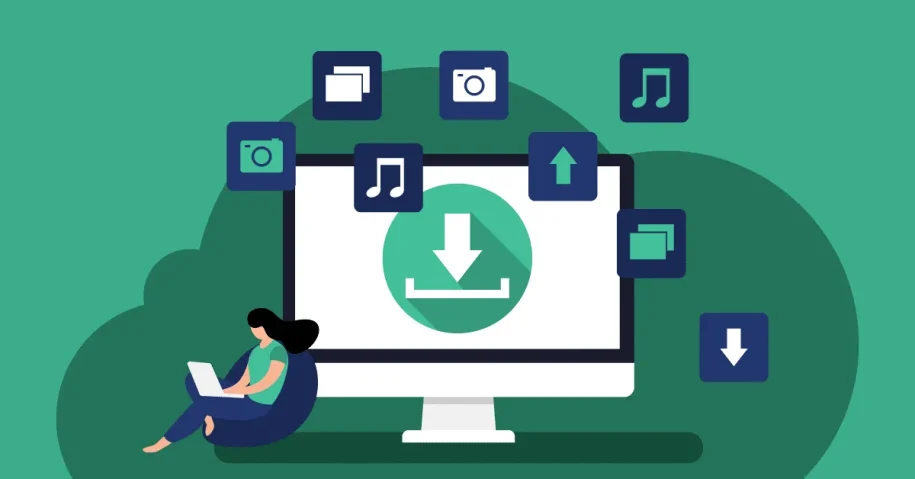
Lämna ett svar